![]() Fitur-fitur ini hanya tersedia dalam konfigurasi program Standar dan Profesional.
Fitur-fitur ini hanya tersedia dalam konfigurasi program Standar dan Profesional.
![]() Di sini kita telah belajar
Di sini kita telah belajar ![]() menyematkan seluruh bagan untuk melihat nilai yang paling penting secara visual.
menyematkan seluruh bagan untuk melihat nilai yang paling penting secara visual.

Sekarang mari kita masuk ke modul "Penjualan" di kolom "Membayar" secara otomatis menemukan nilai rata-rata. Dalam kasus penjualan, ini disebut ' cek rata -rata'. Dan juga akan menarik bagi kita untuk menentukan nilai-nilai yang berada di atas rata-rata. Untuk melakukan ini, kita pergi ke perintah yang sudah kita ketahui "Pemformatan Bersyarat" .
![]() Harap baca mengapa Anda tidak dapat membaca instruksi secara paralel dan bekerja di jendela yang muncul.
Harap baca mengapa Anda tidak dapat membaca instruksi secara paralel dan bekerja di jendela yang muncul.
Jika Anda masih memiliki aturan pemformatan dari contoh sebelumnya, hapus semuanya. Kemudian tambahkan yang baru menggunakan tombol ' Baru '.

Di jendela yang muncul, pilih aturan ' Format hanya nilai yang di atas atau di bawah rata-rata '. Kemudian, dalam daftar tarik-turun di bawah, pilih ' Lebih besar dari atau sama dengan rata-rata rentang yang dipilih '. Saat menekan tombol ' Format ', ubah sedikit ukuran font dan buat font menjadi tebal.
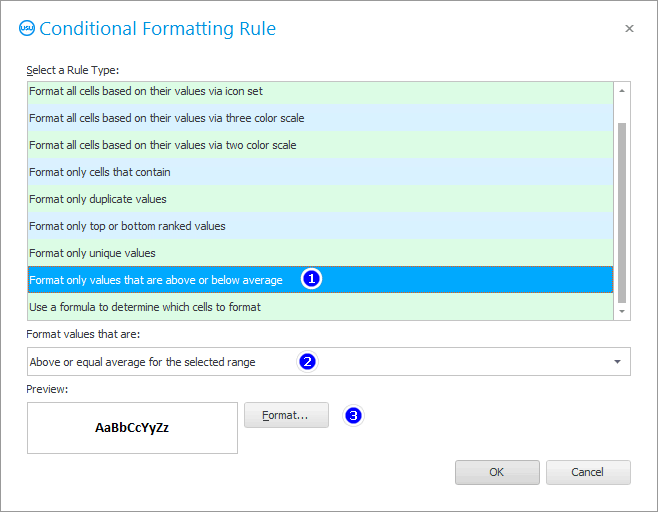
Akibatnya, kami akan menyoroti pesanan yang sama atau lebih tinggi dari tagihan rata-rata.
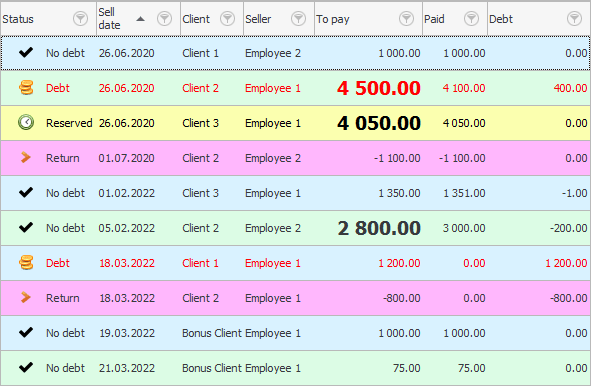
Selain itu, kondisi pencarian yang Anda atur saat membuka modul akan memainkan peran besar "penjualan" . Lagi pula, kemarin rata-rata cek sama dengan satu jumlah, dan hari ini mungkin sudah berubah.
![]() Ada laporan khusus yang menganalisis tagihan rata -rata.
Ada laporan khusus yang menganalisis tagihan rata -rata.
Anda dapat mengatur kondisi pemformatan yang akan menampilkan ' Top 10 ' atau ' Top 3 ' dari pesanan terbaik.
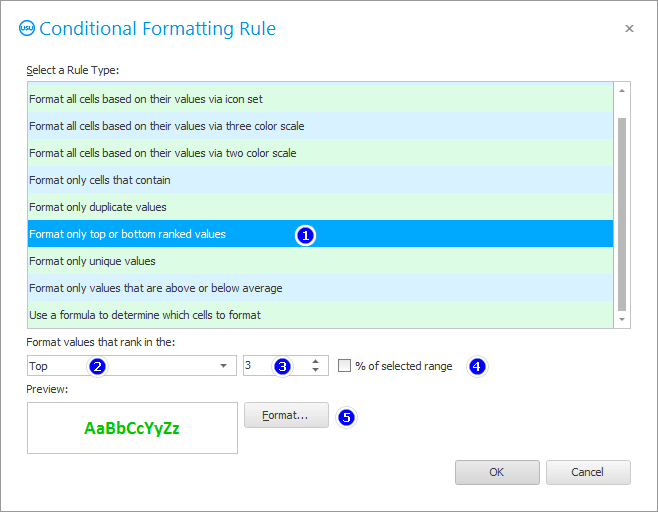
Kami akan menampilkan pesanan tersebut dalam font hijau.
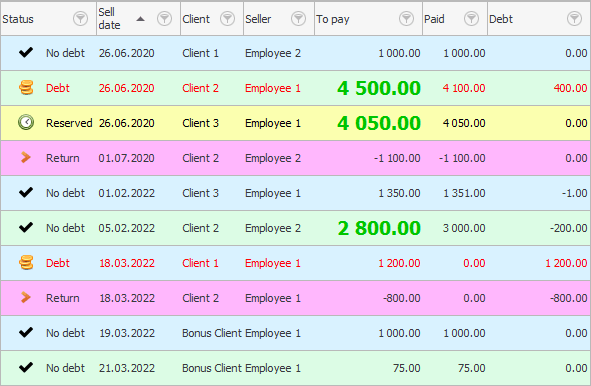
Mari tambahkan kondisi kedua untuk menyoroti pesanan terburuk ' Top 3 '.
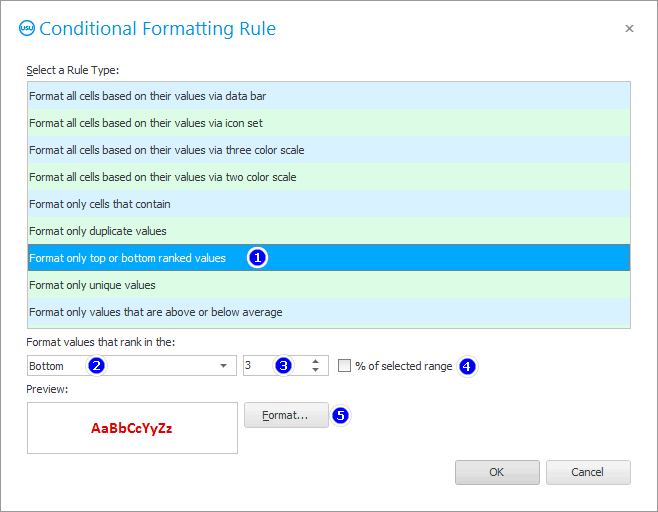
Pastikan bahwa kedua kondisi pemformatan akan diterapkan untuk bidang ' Hutang '.
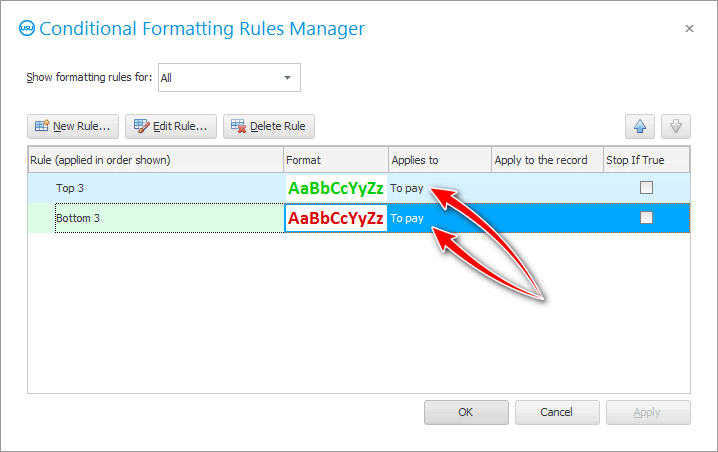
Dengan demikian, dalam kumpulan data yang sama, kita akan mendapatkan peringkat ' Top 3 Pesanan Terbaik ' dan ' Top 3 Pesanan Terburuk '.

Ketika ada banyak pesanan, dimungkinkan untuk membangun peringkat Anda ' Top 3 ', di mana ' 3 ' tidak akan menjadi jumlah cek yang harus ditemukan dalam daftar umum, tetapi persentase. Kemudian Anda dapat dengan mudah mencetak 3 persen dari pesanan terbaik atau terburuk. Untuk melakukannya, cukup centang kotak ' % dari rentang yang dipilih '.
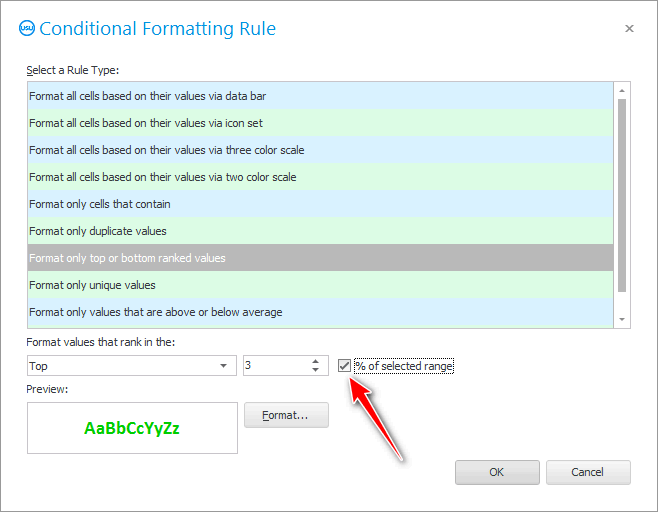
![]() Program akan secara otomatis menampilkan Anda di tabel mana pun
Program akan secara otomatis menampilkan Anda di tabel mana pun ![]() nilai unik atau duplikat .
nilai unik atau duplikat .
Lihat di bawah untuk topik bermanfaat lainnya:
![]()
Sistem Akuntansi Universal
2010 - 2024